
- •Этапы компьютерной эволюции на специализации "Геофизика":
- •Виды компьютерных регистрирующих и обрабатывающих геофизических программ
- •Краткое описание- Процесс каротажа Загрузка планшета.
- •Загрузка драйвера.
- •Установка питания прибора.
- •Тест прибора
- •Ввод информации о скважине
- •Начало регистрации
- •Ввод глубины
- •Запись интервала в файл
- •Передача в кип
- •Передача данных на панель WinLog
Ввод информации о скважине
Если нужно заполнить информацию о скважине, это нужно сделать перед записью данных. Для этого войдите в меню «Регистрация» -> «Информация о скважине» и, в появившемся окне, заполните необходимые параметры. После записи все параметры попадут в файл интервала.

Рисунок – Информация о скважине
Начало регистрации
Для
начала протяжки (регистрации кривых по
глубине) нажмите кнопку
![]() либо
меню «Регистрация»
-> «Старт».
Значения
кривых появятся на таблице кривых
(сверху) и, если глубина меняется, кривые
начнут отображаться на планшете. В
процессе протяжки на планшете всегда
отображается текущий диапазон глубин.
Чтобы переместить отображаемый диапазон
глубин во время протяжки или записи,
снимите отметку «Следить
за глубиной»
в меню «Вид»
и перемещайтесь по записи с помощью
ползунка глубины (справа от планшета).
Поставьте отметку, чтобы опять переместится
на текущую глубину.
либо
меню «Регистрация»
-> «Старт».
Значения
кривых появятся на таблице кривых
(сверху) и, если глубина меняется, кривые
начнут отображаться на планшете. В
процессе протяжки на планшете всегда
отображается текущий диапазон глубин.
Чтобы переместить отображаемый диапазон
глубин во время протяжки или записи,
снимите отметку «Следить
за глубиной»
в меню «Вид»
и перемещайтесь по записи с помощью
ползунка глубины (справа от планшета).
Поставьте отметку, чтобы опять переместится
на текущую глубину.
Ввод глубины
Текущую
глубину можно видеть в строке состояния
программы (внизу), либо в отдельном окне,
нажав кнопку
![]() .
Перед началом записи нужно ввести в
регистратор текущую глубину скважинного
прибора. Для этого откройте окно «Ввод
глубины»
(клавиши «CTRL
+ S»,
либо меню «Регистратор»
-> «Установка
глубины»).
.
Перед началом записи нужно ввести в
регистратор текущую глубину скважинного
прибора. Для этого откройте окно «Ввод
глубины»
(клавиши «CTRL
+ S»,
либо меню «Регистратор»
-> «Установка
глубины»).

Рисунок – Установка глубины
После нажатия кнопки «ОК», введённая глубина передастся в регистратор и отобразится в строке состояния. Если отмечен пункт «Ввод по ММ», то введённая глубина будет применена только после прихода следующей магнитной метки.
Запись интервала в файл
Перед
началом записи рекомендуется очистить
данные на планшете (остановите протяжку
и зайдите в меню «Файл»
-> «Очистить
данные»). Для
начала записи интервала запустите
протяжку (кнопка
)
и нажмите кнопку
![]() «Старт
записи».
В строке состояния отобразится «Протяжка
и запись».
Для остановки записи нажмите кнопку
«Старт
записи».
В строке состояния отобразится «Протяжка
и запись».
Для остановки записи нажмите кнопку
![]() «Стоп
записи».
После этого сформируется файл
интервала,
который будет содержать каротажные
данные по всему интервалу, а также
текущую информацию о скважине на
настройку планшета. Файлы интервалов
(расширение *.interval)
помещаются в папку «Мои
документы\ Registration 3.0 Data\ Intervals»
и содержат в своём имени дату и время
записи, имя прибора, диапазон глубин и
направление (например «[2009_01_22
17_03] АГАТ-К9 (1,10m - 4,62m) [Спуск].interval»).
Файл интервала можно открыть двойным
кликом в проводнике, либо через меню
«Вид»
-> «Просмотр
интервала»,
при этом откроется новое окно, содержащее
этот интервал.
«Стоп
записи».
После этого сформируется файл
интервала,
который будет содержать каротажные
данные по всему интервалу, а также
текущую информацию о скважине на
настройку планшета. Файлы интервалов
(расширение *.interval)
помещаются в папку «Мои
документы\ Registration 3.0 Data\ Intervals»
и содержат в своём имени дату и время
записи, имя прибора, диапазон глубин и
направление (например «[2009_01_22
17_03] АГАТ-К9 (1,10m - 4,62m) [Спуск].interval»).
Файл интервала можно открыть двойным
кликом в проводнике, либо через меню
«Вид»
-> «Просмотр
интервала»,
при этом откроется новое окно, содержащее
этот интервал.
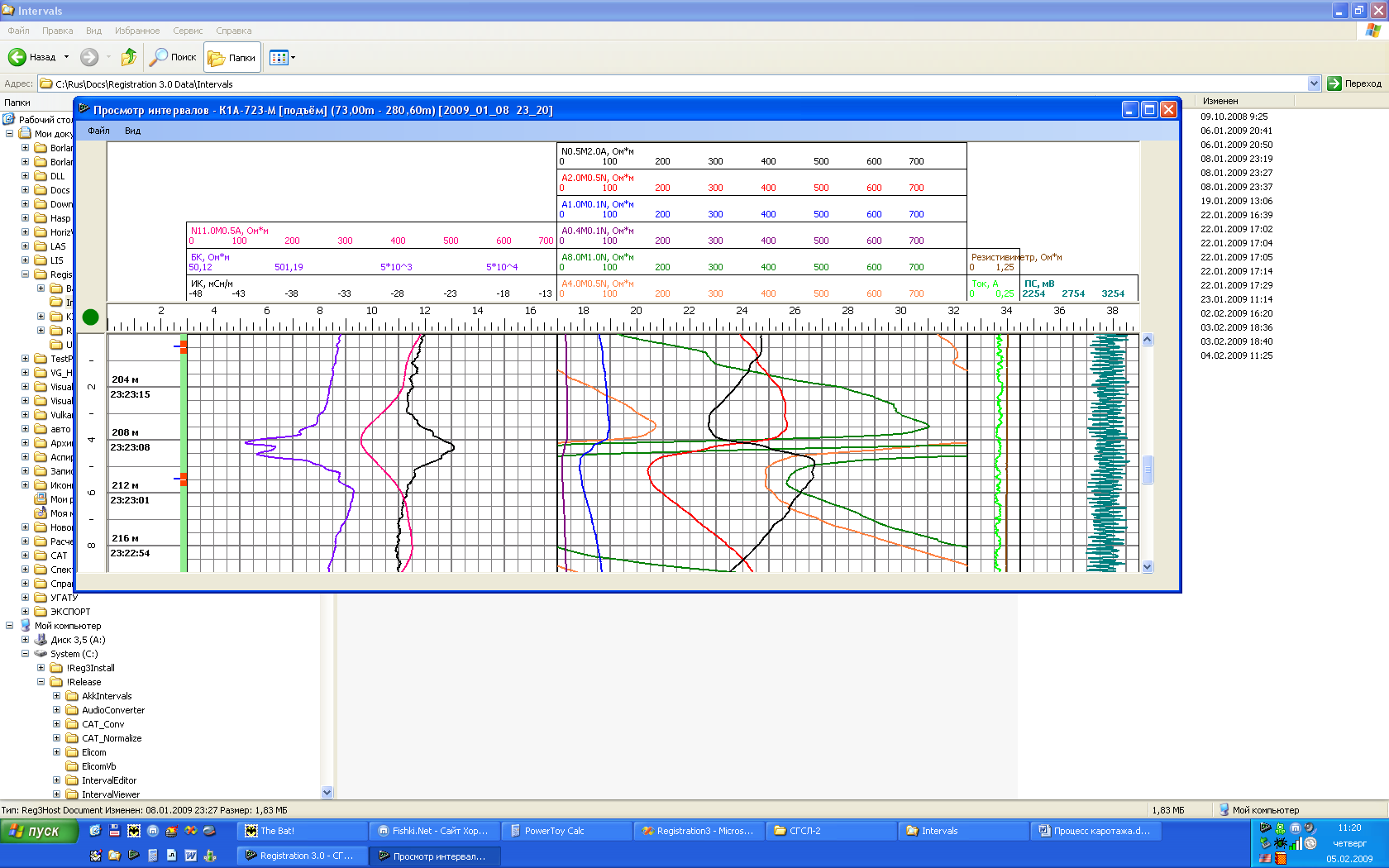
Рисунок – просмотр интервала
Передача в кип
Для передачи интервалов в КИП (в формате LAS) перейдите в меню «Файл» -> «Передача в КИП». В появившемся окне отметьте галочками нужные интервалы (1 или более) и нажмите кнопку «Создать файлы». Для каждого выбранного интервала будет создан LAS файл, а также справка в виде таблицы Excel с информацией по всем интервалам. Все эти файлы будут помещены в отдельную папку состоящей даты и времени создания в папке «Мои документы\ Registration 3.0 Data\KIP». Чтобы срезу просмотреть файлы в этой папке нажмите кнопку «Открыть папку».
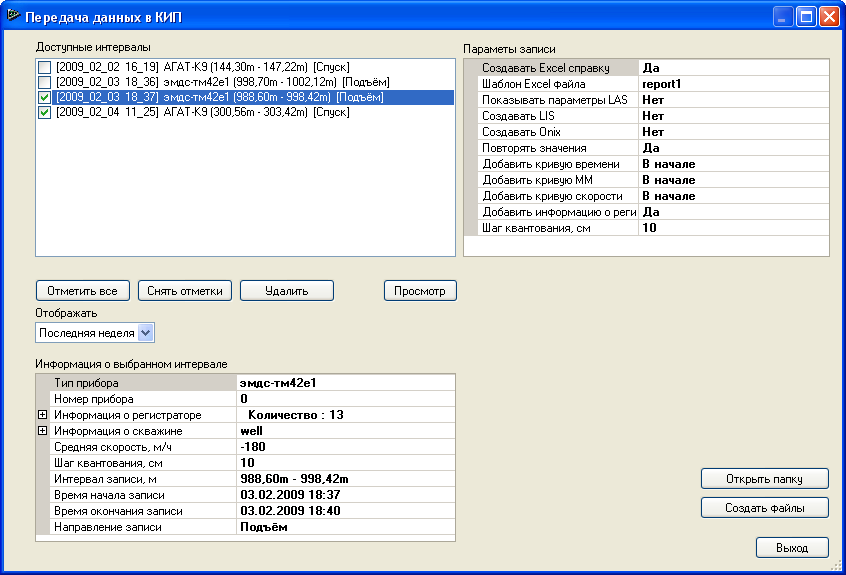
Рисунок – Передача в КИП
Передача данных на панель WinLog
Записанный интервал записи можно передать на панель WinLog. Для этого запустите панель (меню Пуск -> Программы -> Регистрация 3.0 -> Панель WinLog) и выберите или создайте рабочий стол, на который будут переданы данные.
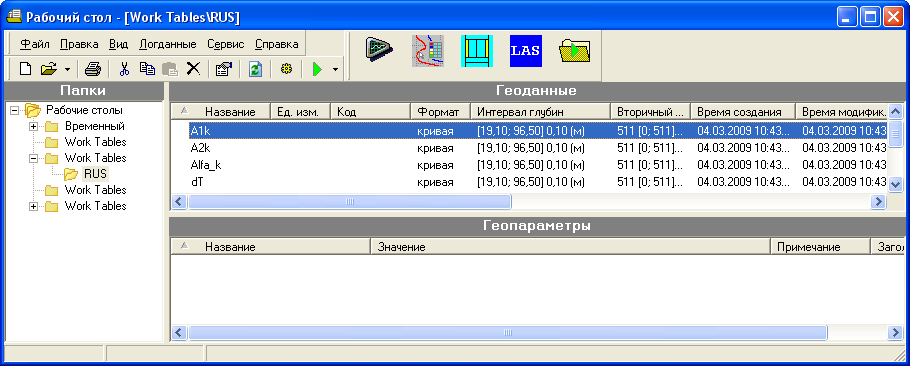
Рисунок - Панель WinLog с выбранным рабочим столом («RUS»)
Далее, откройте записанный интервал (меню «Вид» -> «Просмотр интервала») и в открывшемся окне войдите в меню «Файл» -> «Экспорт данных» -> «GDT».
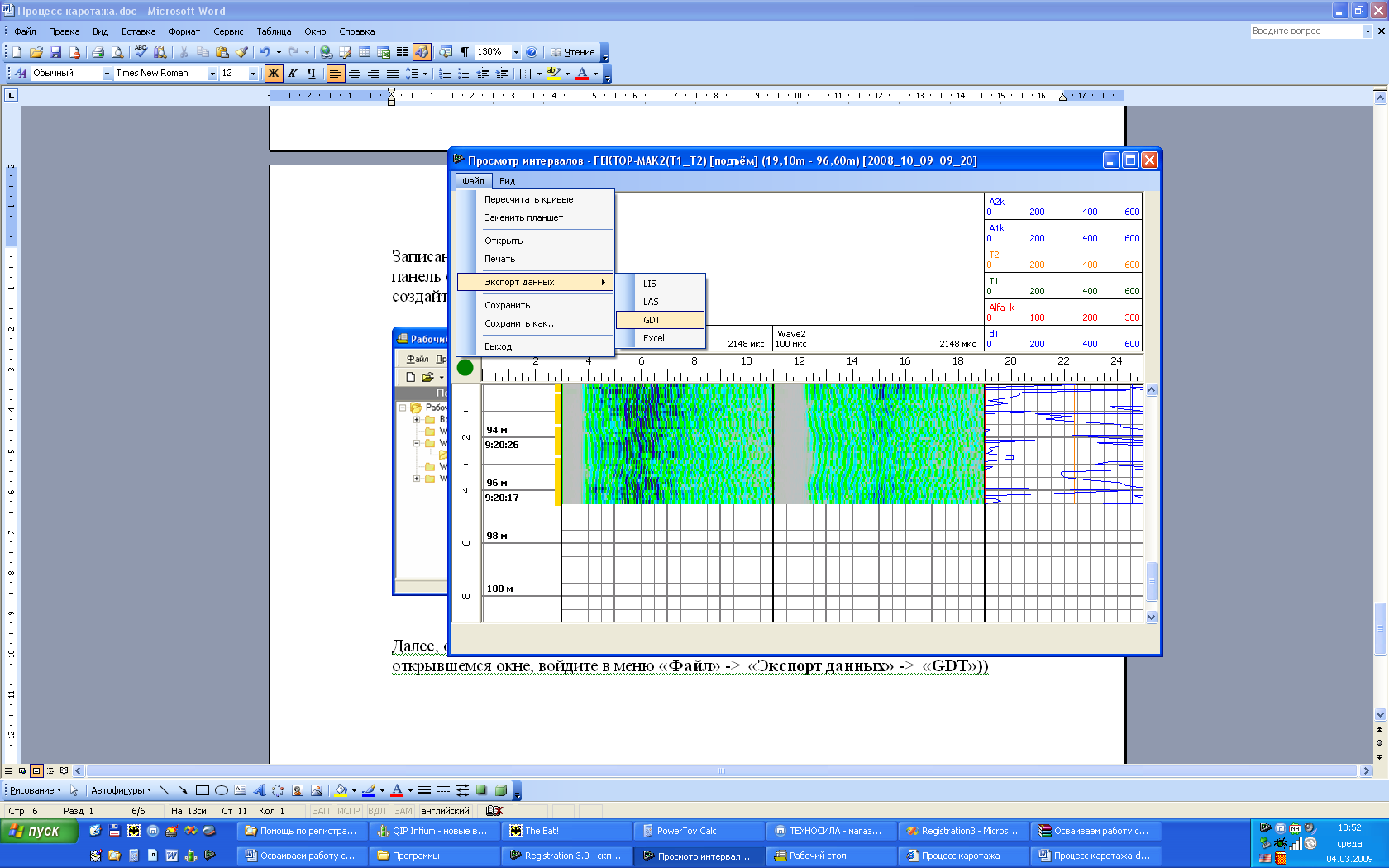
Рисунок – Окно просмотра интервала
Далее укажите желаемый диапазон глубин и методы для передачи

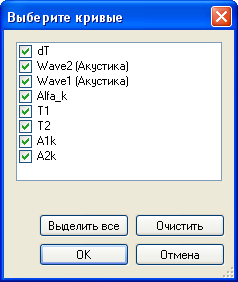
После нажатия кнопки «ОК» данные будут переданы на рабочий стол панели WinLog.
